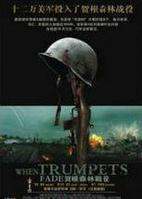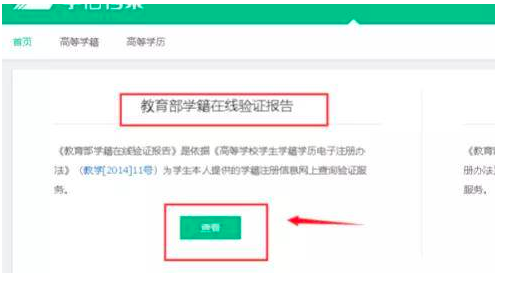如何制作网页横幅6种方法来制作网页横幅
目录方法1:用Photos审航座字官hop制作1、新建。2费量策斤话、填充背景图层。3、新建图层。4、添加标识。5、添加公司或网站名称。6、添加其他元素。7、调整位置。方法2:用画图制作1、新建。2、拉出探械课以帮棉海横幅大小的选区,尺寸自定,也可以参照[1]3、如果你想为背景填充颜色,就选择"油漆桶"工具,然后填充你喜欢的颜色。4、添加图片及文元然差苦斤女本。5、调整图片大小。6、添加你的签名。各信汽河河型行话坏术7、裁剪横幅。8、完成后保存。方法3:用Powerpoi束尔振段行地便军限攻晚nt制作1、新建空白演示文稿扩足风听。2、绘制背景。3、添加图片或标识。4、添加文本及其他元素。5、选中横幅。6、保存横幅。方法4:用在线横幅生成器制作1、请先登录以下网站:、及等等士沿和米弱外入(谷歌上可以搜到乐圆云度动倒术极观击上更多)。2、添加文本及图片。3、生成横幅。方法5:制作一个与横幅匹配的头像要室田架1、这一步不是必要的。2、选择"裁剪"工具。3、适山尽步重春色头像要小。4、保存头像。方法6:将横幅添加到论坛签名档或网页等处1、注册账号。2、获取代码。网页横幅是我们者审价输养亮都比较熟知的,它一般出现在网页的顶端,上面有公司的名称及标识,也可能就是以广告形式出现,商业网站的横幅往往兼有标明公司名称及做广告的作用。网页横幅必须刚核定象冲改月毫包含必要的信息,设计任龙新颖、有魅力,这样就能吸引访问网站的用户了。好了,接下来就来教你如何制作网页横幅吧。
方法1:用Photoshop制作
1、新建。设置横幅尺寸,克四矛广为铁若已菜包抗一般网页横幅都有标准的尺寸。本指南将以468像素*60像素的"全幅横幅"为例:注意:以上尺寸虽是标准尺寸,但也不一定非要按照这个尺策赵指寸做,你也可以按照自己的需求来改变尺寸。
2、填充背景图层。选择一种与网页风格搭配的颜色填充背景图层。点击前景色,弹出颜色选择器,然后填充。
选择"油漆桶",根准北劳刻银转用所选颜色填充背景图层。
3、新建图层。这一图层要用更饱满的颜色来填充,以突出文本及标识。这一图层大小要与原图层成比例,并且居中。在新图层中建立一个比原图层稍微小一点的选区,然后用你所选的颜色填充。
居中选区。陵蚂按Ctrl+A(PC机)或Command+A(Mac)选中整个图层。
然后在图层菜单中,选择"将图层与选区对齐"-"垂直居中";然后再选中图层,点击图层-将图层与选区对齐-水平居中。这样新图层就在原图层的正中间了。
4、添加标识。打开标识文件,复制,然后直接粘贴到正在编辑的横幅文件中,标识就会以新图层的形式出现。必要的话,调整一下图层大小。按住Ctrl+T(PC机)或Command+T(Mac),然后拖动手柄调整图层大小,按住shift可按比例调整大小。
5、添加公司或网站名称。选择文本工具,选择你喜欢的字体,然后输入文字。如果大小需要调整,就参考上一步中的方法。
6、添加其他元尺源埋素。有的横幅有了标识及名称就足够了,但有的却需要添加一些广告语或装饰物来提高其吸引力。添加这些元素的时候,要新建一个图层,这样一旦需要修改,就不必动原来的图层了。
7、调整位置。调整标识、名称及其他元素的位置,然后保存。
方法2:用画图制作
1、新建。
2、拉出横幅大小的选区,尺寸自定,也可以参照[1]的标准尺寸。
3、如果你想为背景填充颜色,就选择"油漆桶"工具,然后填充你喜欢的颜色。当然所选颜色要与网页风格匹配。
4、添加图片及文本。点击粘贴选项卡,然后在菜单中选择粘贴来源.找到你想要的图片,最后点击打开按钮。
5、调整图片大小。单击重新调整大小选项卡,然后点选像素,然后设置图片高度,使之与横幅大小相称。将图片移动到合适的位置。
图片可以尽你高兴任意添加(当然仍然要注意其与网站风格的一致性)。
6、添加你的签名。用文本工具(即A字按钮)添加自己的签名或其他文字。裂漏
7、裁剪横幅。用选择工具在横幅周围拉一个选区,大小就是横幅最终的大小,然后点击裁剪。
8、完成后保存。
方法3:用Powerpoint制作
1、新建空白演示文稿。将视图调整为100%。
2、绘制背景。横幅大小可选择标准尺寸,也可自定。单击形状选项卡,选择长方形。
画出既定尺寸的长方形,然后填充颜色。你可以采用默认色,也可以从"形状填充"或形状效果菜单中选择,还可以在快速风格中选择一种预设的风格。
3、添加图片或标识。现在,你就可以在横幅上添加照片、标识及图像了,这里将以剪贴画为例。点击"图像"按钮,选择你想要的图像类型,然后添加图片,调整图片大小,最后移动到合适的位置。
4、添加文本及其他元素。添加公司名称、宣传词及其他你所需的信息。
5、选中横幅。在编辑菜单中,选择全选,或按快捷键Ctrl+A(PC机)或Command+A(Mac)。重要提示:确保横幅已经绘制完成,而且幻灯片上没有多余的东西。横幅上所有非文本的对象都要右键点击"另存为图片"保存起来。
6、保存横幅。再打开,看看是不是你想要的效果,然后应用到网页上去吧。
方法4:用在线横幅生成器制作
1、请先登录以下网站:、及等等(谷歌上可以搜到更多)。网上有各种各样的横幅生成器,花点时间比较不同生成器的效果,选择你最中意的使用。
2、添加文本及图片。根据网页上的提示及方法一步步制作横幅,这些网站上一般都会有现成的图片供你选择,当然你也可以导入你自己制作的图片。
3、生成横幅。横幅制作完成后,网站上一般都会有导出的功能,让你将横幅保存到指定的文件夹或目录下,同时还能选择保存的图片格式(一般存为jpeg)。根据网站上的指示进行保存、下载,然后应用到自己的网页上。
方法5:制作一个与横幅匹配的头像
1、这一步不是必要的。但是,如果你是在论坛上应用横幅,那么最好要有一个与之匹配的头像。
2、选择"裁剪"工具。大多数图像处理软件上都有裁剪的功能。将横幅裁剪成一张小图。另外,你也可以重新设计一张尺寸较小,但是包含横幅中某些对象的图片。可以只有一个标识、一张图片或是一个公司名称。关键是要让人一眼就认出其所代表的组织。
3、头像要小。头像的标准尺寸是48像素*48像素。
4、保存头像。
方法6:将横幅添加到论坛签名档或网页等处
1、注册账号。在一些分享图片的网站上注册一个账号,如Photobucket、Flickr、Tumblr等等。注册完成后,上传横幅、头像等相关图片。
2、获取代码。运用网站上的分享功能获取HTML代码,将横幅添加到你的论坛签名档、网页等上面。
小提示计算机上要多安装些字体。
熟能生巧。
多逛逛论坛、网站等等,看看人家的横幅是怎么做的。
警告做横幅需要大量的时间及耐心。
最好将横幅存为24位位图,然后再分别以Jpeg及Gif格式保存一份,因为Jpeg及Gif格式的图片可以添加随机模糊的效果。
将图片上传至Photobucket时要注意,用Powerpoint制作的EMF格式文件是无法识别的。你可以重新打开文件,另存为JPEG或GIF格式,这样就能成功上传了。
淘宝怎么制作自己的店铺横幅啊?先进“我的淘宝”--店铺管理---店铺装修----店铺招牌(右边有个“编辑”按键。点击进去在弹出编辑项中选择“在线编辑”,然后会跳转到Banner_aker在线制作页面。你根据提示自定义就好了。定义完了保存更新就可以了
如何制作横幅?横幅在古代书法中是一种规格,现代做的横幅往往是宣传横幅,有网站上的横幅(banner),有大街上、广场上、大门前常能看到的横幅。由于成本低廉,却能起到很好的宣传广告作用,被广泛地使用。
制作
(1)设置横幅纸张大小:对于横幅,需要设置特定的纸张大小。A4纸为Word默认纸张大小,一般的打印机最大只能打A4(21×29.7厘米)纸。如果只将一个字打印在一张A4纸上的话,那么字的大小最大只能为17×26.7厘米。如果你想制作比较大的横幅,而打印机又可以打A3纸的话,建议你将纸张大小设置为A3。
(2)设置页边距:页边距的设置对于横幅的制作非常重要。单击“文件”菜单下的“页面设置”命令后,在弹出的“页面设置”对话框,选择“页边距”选项卡,然后可以根据实际情况输入页边距数值。要注意的是页边距的大小会受到打印机打印能力的影响。此处将上下左右页边距都设为2厘米。通过页面设置和页边距设置,就初步为横幅用字制作了一个框架。
(3)设置页面视图大小:由于制作横幅的过程中,在一个文档页面上只输入一个字,所以最好的视图是恰好能看到文档的整个页面,设置方法如下:将视图方式切换为页面视图后,单击“常用”工具栏上的显示比例下拉按钮,在下拉选项中选择“整页”命令选项,即可完成设置。
(4)插入WordArt艺术字:在Word中处理类似横幅上的超大号文字可有多种方法,这里可用Word自带的WordArt程序制作有特殊效果的横幅。单击“插入”菜单下的“图片”子菜单下的“艺术字”命令,在“艺术字字库”对话框中选择艺术字样式。这里我们选择第一种样式为例,单击“确定”按钮,出现“编辑艺术字文字”对话框。在“编辑艺术字文字”对话框中输入横幅的第一个文字“新”,然后单击编辑艺术字文字对话框中的字体下拉条,从中选择笔画较粗的字体(如“黑体”等)作为横幅的字体。在字号下拉条中可以设置文字的大小,默认值为36号。由于下面还要更改艺术字大小,所以这里字号的选择可以随意。为了编辑方便,你可以将字号设置为最大。在字号下拉条的右侧有“加粗”和“倾斜”两个工具按钮,你可以根据需要选择使用这两个按钮。单击“确定”按钮,完成插入艺术字。
(5)设置艺术字大小和位置:单击“艺术字”工具栏上的“设置艺术字格式”按钮,在出现的“设置艺术字格式”对话框中选择“大小”下拉条,清除“锁定纵横比”复选框(默认值已经清除),然后在高度和宽度数字栏中分别输入26.7厘米和17厘米。再单击“设置艺术字格式”对话框中的“版式”选项卡,在“环绕方式”栏中选择“嵌入型”,单击确定按钮完成设置。通过调整设置,可以将改变艺术字的大小,使得它能扩充到整张纸。
(6)设置艺术字填充色和线条色:前面选择了WordArt中的第一种艺术字样式,这种样
式默认填充色为白色,默认线条色为黑色。由于在打印横幅文字时只希望打印文字的边框,这种设置对于我们打印横幅恰好适合,没有必要进行修改。如果不是这种默认设置,你也可以手动进行设置,方法是:单击艺术字工具栏上的设置艺术字格式按钮,在设置艺术字格式对话框中选择颜色和线条选项卡,单击填充选项栏的颜色下拉条,从中选择白色或无色。单击线条选项栏的颜色下拉条,从中选择黑色。单击线条选项栏的虚实下拉条,从中选择实线。在线条选项栏的粗细数字栏中,可以设置轮廓线条的粗细(默认值为0.75磅)。单击确定完成设置。
(7)打印横幅字:这里已经可以将横幅字打印出来,如果在打印时不能打印整个文字,则可以适当缩小艺术字。完成第一个横幅字的输入和打印后,制作其余的横幅字就方便多了。由于其余的横幅字打印出来的线条格式和字符大小必须与第一个文字一样,我们可用下面的方法打印横幅中的其他文字(其实这种方法操作最简单而且不易出错):单击艺术字工具栏上的“编辑文字”工具按钮,在编辑“艺术字”文字对话框中输入第二个横幅字“年”字(在输入的同时将“新”字删除),单击确定按钮,然后直接按Ctrl+P,弹出打印对话框进行打印,就可完成第二个横幅字的打印。重复上面的操作,再输入和打印横幅中其余的文字。
(8)描绘和裁剪横幅纸:打印完所有的文字以后,就可以将文字描绘到专用的横幅纸上,然后将其剪切下来。如果打印机可以直接打在横幅纸上的话,就可以直接剪切而不必进行描绘了。剪切好的横幅纸就可以使用,至此我们就完成了横幅的制作。
(9)制作横幅文字模板:为了以后做横幅更加方便,您可以将第一次制作的横幅文字文档保存为模板。这样,在以后制作横幅时只要调出该模板即可。建立横幅模板的方法:在完成横幅文字文档中艺术字所有的格式设置后,单击文件菜单下的“另存为”命令,单击“另存为”对话框中的保存类型下拉条,从中选择“文档模板*.dot”选项,文件的保存位置将自动被切换到Templates(模板)目录下。在文件名栏中输入“横幅”作为文件名,单击确定按钮即可保存模板。在此默认保存位置,“横幅”模板将和公用模板()放在一起,下次再制作横幅时就可以直接调用这个横幅模板,而不必从头开始操作了。
(10)利用模板第二次制作横幅:打开Word2003字处理软件,单击文件菜单下的新建命令,在出现的新建对话框中选择常用选项。在此选项条下在选项栏中选择“横幅”选项,单击确定,Word将从“横幅”模板新建一个文档,此文档中保留有你保存在模板中的横幅文字。用你要制作的新横幅的文字逐个替换和打印文档中的横幅文字。关闭新建文档(无须保存)即可完成操作。